A melhor maneira de converter WMA para MP3 e MP3 para o arquivo WMA

Vamos a este guia agora - converter WMA MP3.
Passo 1: Faça o download e instale o Tipard WMA MP3 Converter.
Baixe e instale o Tipard Conversor WMA MP3.

Passo 2: Adicione o arquivo à interface do Tipard WMA MP3 Converter. Existem três maneiras de colocar seus arquivos nele.

Método um: clique em "Adicionar arquivo", ele iria aparecer uma janela e selecione você deseja converter o arquivo nesta janela.
Método dois: na parte superior do menu, clique em "Arquivo" e selecione "Adicionar arquivo" para importar seus arquivos de vídeo e áudio.
Método 3: Arraste o arquivo para a interface do Tipard WMA MP3 Converter diretamente.
Passo 3: Escolher perfil
Tipard WMA MP3 Converter pode converter WMA para MP3 e MP3 para WMA. Como poderoso WMA MP3 Converter, ele pode converter quase todos os populares de áudio como AAC, M4A, AC3, etc para WMA, MP3, AAC, AC3, M4A, MP2, bem como extrair áudio de vídeo padrão e vídeo HD. De acordo com a sua necessidade de vender formato de saída adequado.
Observação:
Antes de iniciar a conversão, você pode definir as configurações de vídeo e áudio. Clique no botão "Configurações" para abrir a janela Configurações.
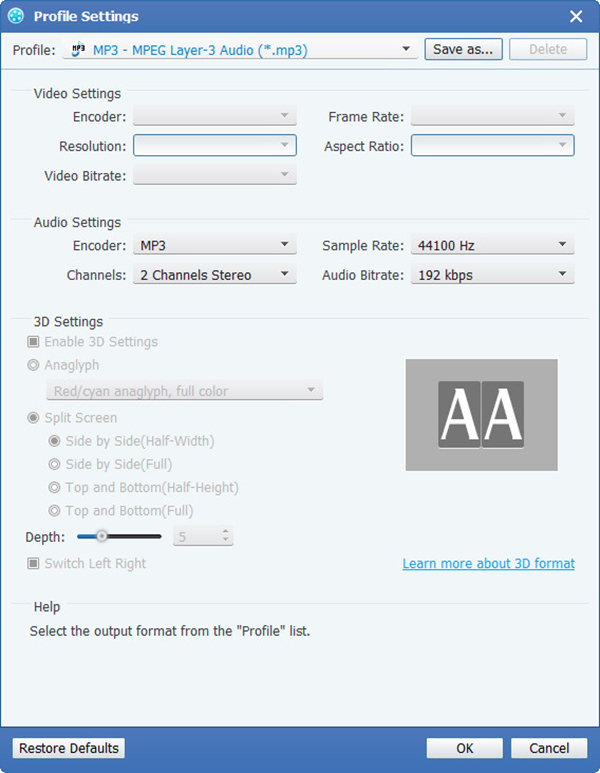
Nas configurações de vídeo, você pode selecionar codificador, taxa de quadros, resolução e taxa de bits de vídeo para converter seu filme. Além disso, você também pode inserir sua própria resolução como o formato "XXX * XXX".
Nas configurações de áudio, você pode selecionar Codificador, Canais, Taxa de bits e Taxa de amostragem para converter seu filme. Você também pode salvar todas as configurações de saída de sua preferência, que são salvas na coluna definida pelo usuário automaticamente.
Dicas:
Dica 2: Clip video
Clique no botão "Clip" na parte superior da interface para abrir a janela de edição de vídeo do clipe.
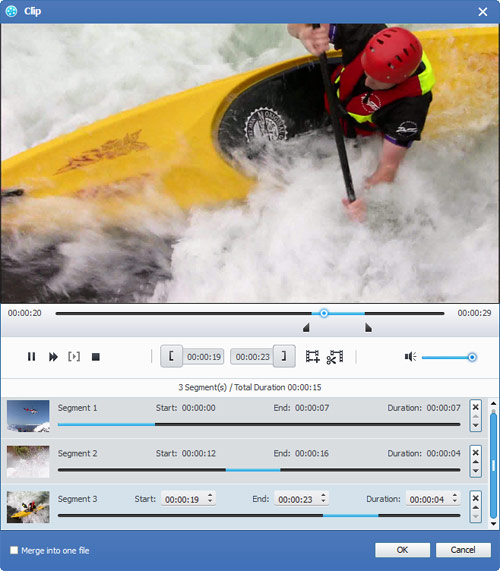
O Tipard WMA MP3 Converter oferece três métodos para ajustar a duração do seu vídeo.
Método 1: Digite a hora de início na caixa Hora de início e clique em OK, digite a hora de término na caixa Definir hora de término e clique em OK.
Método 2: Arraste as barras da tesoura sob a janela de visualização quando você deseja aparar, em seguida, a hora será mostrada nas caixas Hora de início e Hora de término para sua referência.
Método 3: Clique no botão "Trim From" quando quiser começar o seu corte. Clique no botão "clipe para" onde deseja interromper o recorte.
Depois de definir o tempo do clipe, o comprimento do clipe capturado será mostrado na caixa Selecionar comprimento para sua referência.
Dica 2: instantâneo:
Clique no botão "Instantâneo" na parte inferior direita da janela de visualização e a imagem atual na janela de visualização será capturada e salva.
Clique no botão "Pasta" para abrir a pasta onde as imagens capturadas são salvas. Por padrão, a imagem capturada será salva nos Meus Documentos \ Tipard Studio \ Snapshot dos usuários.
Clique no menu "Preferências", você pode redefinir a pasta de instantâneos e o tipo de imagem capturada: formatos JPEG, GIF ou BMP.
Dica 3: Preferências
Clique no menu "Preferências" para ajustar as configurações relacionadas à conversão
Inclui a pasta de saída, pasta de instantâneo, tipo de imagem, conversão feita, uso da CPU.
Etapa 4: converter
Depois de concluir todas as etapas acima, clique no botão direito na interface para iniciar a conversão.







